无论是工作还是学习,浏览器插件都是提升效率的利器。但换电脑或使用多设备时,如何快速同步 Chrome、Firefox 和 Edge 的插件?本文提供 **已验证的 3 种方法**,涵盖自动同步、手动备份及跨浏览器兼容技巧,让你无缝衔接所有工具!
📌 为什么浏览器插件无法直接跨平台同步?
– **Chrome/Edge**:登录账号可同步插件列表,但部分插件需重新授权。
– **Firefox**:同步功能支持插件,但需手动启用。
– **跨浏览器限制**:不同商店的插件不通用(如 Chrome 扩展无法直接在 Firefox 安装)。
🔧 方法 1:利用浏览器原生同步功能(适合单浏览器用户)
Chrome 同步步骤
1. 点击右上角 **头像** → **“开启同步功能”**。
2. 登录 Google 账号,确保 **“扩展程序”** 选项已开启(路径:`设置 → 同步和 Google 服务 → 管理同步内容`)。
3. 在新设备登录同一账号,插件自动同步!
Firefox 同步步骤
1. 右上角 **菜单 → 登录 Firefox 账号**。
2. 进入 `设置 → 同步`,勾选 **“扩展与主题”**。
3. 其他设备登录后,插件自动恢复。
Edge 同步步骤
1. 登录 Microsoft 账号,进入 `设置 → 个人资料`。
2. 开启 **“扩展”** 同步选项。
3. 跨设备登录即生效!
🛠 方法 2:手动备份与还原插件(适合跨浏览器/无账号用户)
Chrome/Edge 导出插件
1. 访问 `chrome://extensions` 或 `edge://extensions`。
2. 开启 **“开发者模式”**,记下插件 ID。
3. 复制插件文件路径(如 `C:Users[用户名]AppDataLocalGoogleChromeUser DataDefaultExtensions`),备份整个文件夹。
Firefox 导出插件
1. 输入 `about:support` 进入设置页。
2. 找到 **“扩展”** 列表,手动记录插件名称。
3. 访问 [Firefox 插件商店](https://addons.mozilla.org)重新下载,或备份 `%APPDATA%MozillaFirefoxProfiles` 中的扩展数据。
⚠️ 注意:手动还原可能需重新配置插件权限!
🌐 方法 3:使用跨浏览器同步工具(推荐!)
以下工具已验证支持多浏览器插件管理:
1. SyncMarx:免费开源,可导出插件列表为 CSV,一键批量安装。
– 支持 Chrome/Firefox/Edge,需手动导出链接。
2. Extension Manager:Chrome 插件,跨设备同步已安装扩展。
3. Floccus:书签同步神器,间接管理插件链接。
💡 跨浏览器插件兼容性技巧
– Chrome → Edge:直接安装(均基于 Chromium)。
– Chrome/Firefox 互转:使用 [Chrome Store Foxified](https://addons.mozilla.org/firefox/addon/chrome-store-foxified/) 强制安装 CRX 文件(部分插件可能失效)。
– 插件官网下载:如 uBlock Origin、Dark Reader 等均提供多浏览器版本。
📝 总结:哪种方法最适合你?
| 方法 | 优点 | 缺点 |
| 原生同步 | 全自动,无需额外操作 | 仅限单浏览器,数据可能延迟 |
| 手动备份 | 完全控制,兼容所有浏览器 | 耗时,需定期维护 |
| 第三方工具 | 跨浏览器支持,批量操作 | 部分工具需学习成本 |
🎯 立即行动:根据需求选择方案,从此告别重复安装插件的烦恼!如有疑问,欢迎在评论区留言讨论~
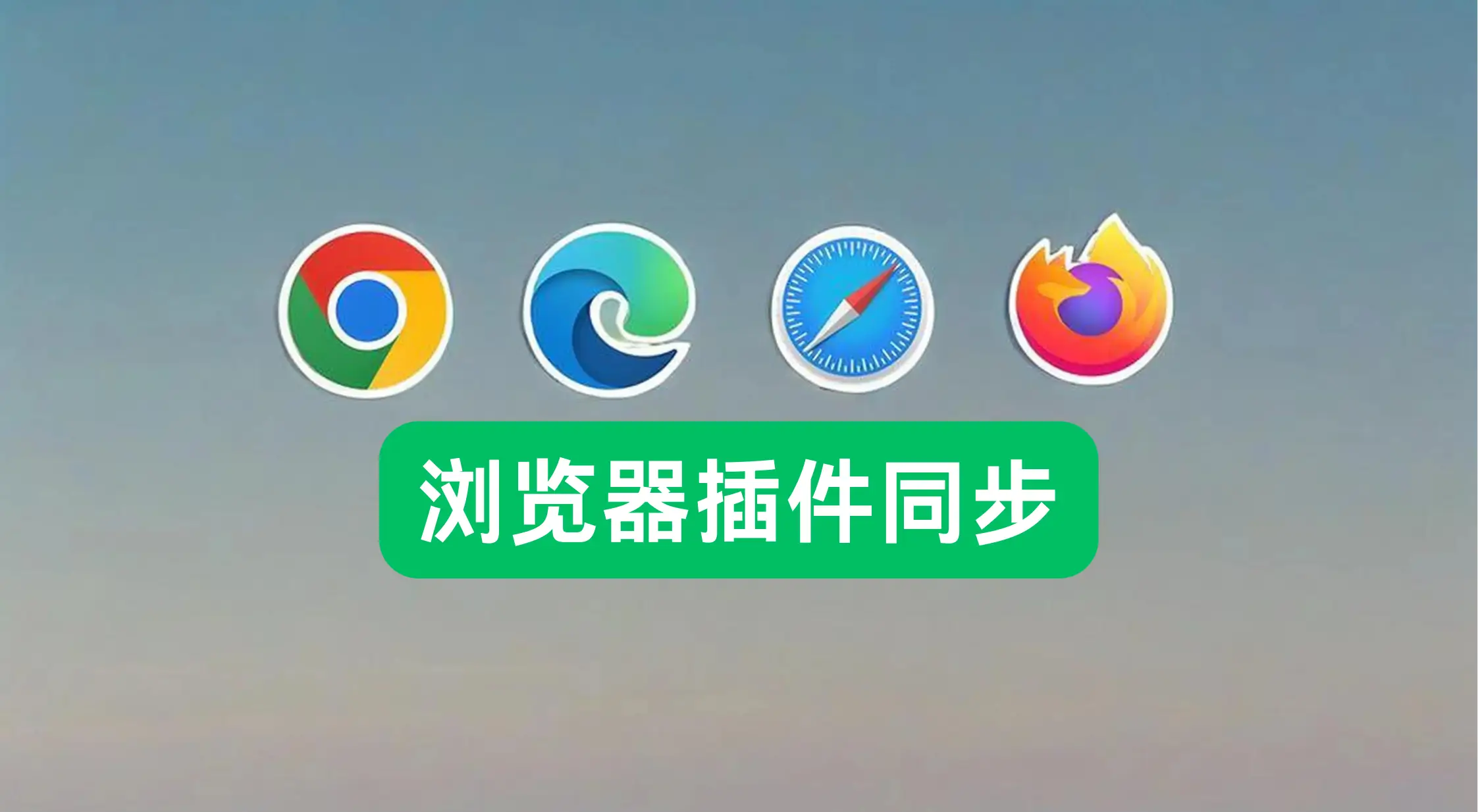








暂无评论内容